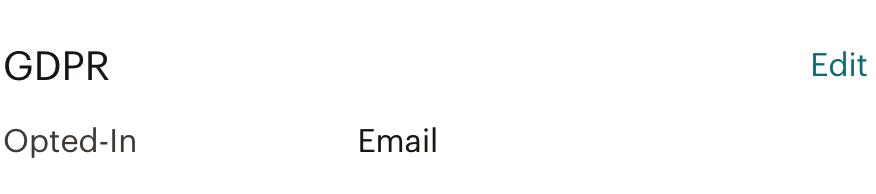Wissenswertes
Nach dem Speichern wird "Konfiguration ungültig angezeigt":
Es könnte sein, dass Sie folgende Informationen sehen:
 In diesem Fall ist eingestellt, dass in den Formular- und/oder Registrierungseinstellungen ausgewählt ist, dass der Double-Opt-In Prozess über MailChimp erfolgen soll, die Double-Optin-Einstellung in den Shopware Grundeinstellungen -> Datenschutz jedoch noch aktiv ist:
In diesem Fall ist eingestellt, dass in den Formular- und/oder Registrierungseinstellungen ausgewählt ist, dass der Double-Opt-In Prozess über MailChimp erfolgen soll, die Double-Optin-Einstellung in den Shopware Grundeinstellungen -> Datenschutz jedoch noch aktiv ist: 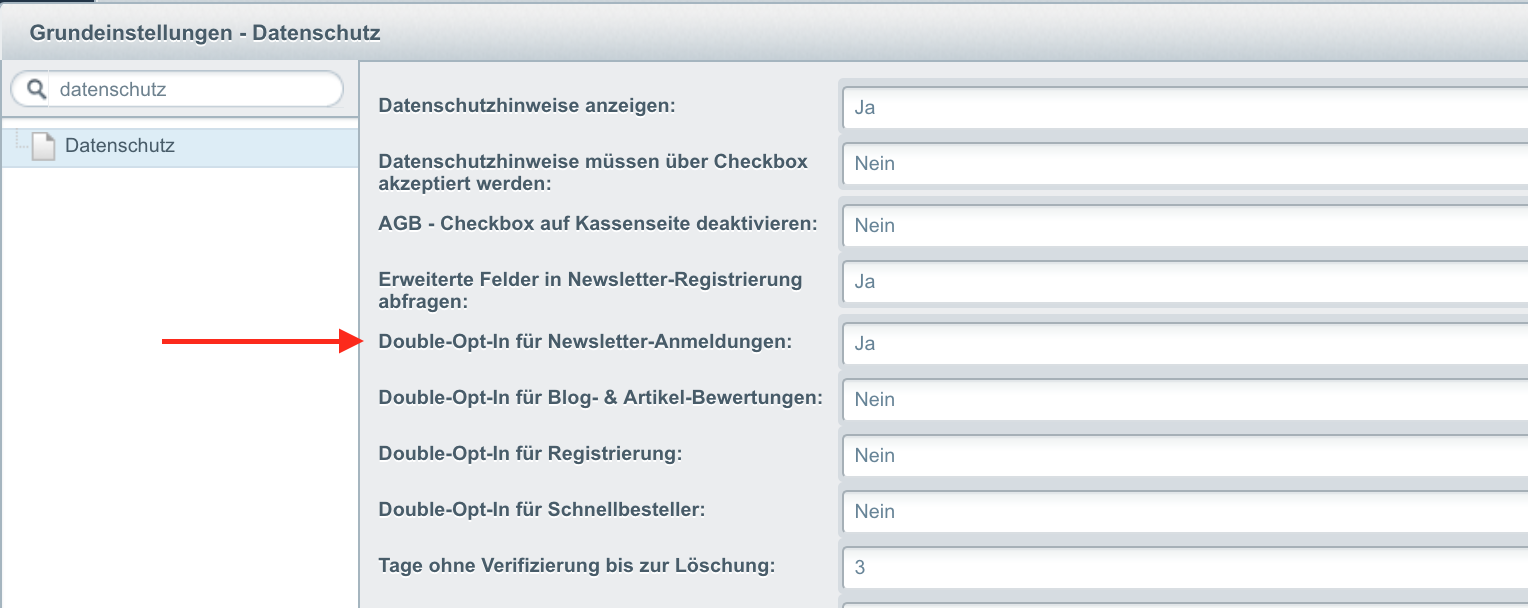 Diese Einstellung sollte daher hier auf "Nein" gesetzt und gespeichert werden. Im Anschluss sollte noch der Shop Cache geleert werden. Ruft man dann erneut die Plugin Einstellungen auf, sollte die Konfiguration als gültig erkannt werden.
Diese Einstellung sollte daher hier auf "Nein" gesetzt und gespeichert werden. Im Anschluss sollte noch der Shop Cache geleert werden. Ruft man dann erneut die Plugin Einstellungen auf, sollte die Konfiguration als gültig erkannt werden.Ebenfalls ungültig wäre der andere Fall, wie hier gezeigt:
 Hier soll der Double-Opt-In Prozess über Shopware erfolgen, die Double-Opt-In-Option in den Grundeinstellungen von Shopware ist jedoch deaktiviert - dies zeigt "Double-Optin bei Shopware: Inaktiv" an. Hier wäre die Lösung die Einstellung unter Grundeinstellungen -> Datenschutz, wie oben gezeigt, zu aktivieren und im Anschluss den Shop Cache zu leeren. Ruft man danach erneut die Plugin-Einstellungen auf, so sollte die Konfiguration als gültig angezeigt werden.
Hier soll der Double-Opt-In Prozess über Shopware erfolgen, die Double-Opt-In-Option in den Grundeinstellungen von Shopware ist jedoch deaktiviert - dies zeigt "Double-Optin bei Shopware: Inaktiv" an. Hier wäre die Lösung die Einstellung unter Grundeinstellungen -> Datenschutz, wie oben gezeigt, zu aktivieren und im Anschluss den Shop Cache zu leeren. Ruft man danach erneut die Plugin-Einstellungen auf, so sollte die Konfiguration als gültig angezeigt werden.
2. Was passiert wenn sich ein Abonnent über den Link im Footer des Newsletter abmeldet?
Bei der Einrichtung des Plugins wird bei Mailchimp ein Webhook registriert. Dies ist daran erkennbar das in der Listenansicht unter Settings -> Webhooks ein Eintrag erfolgt ist: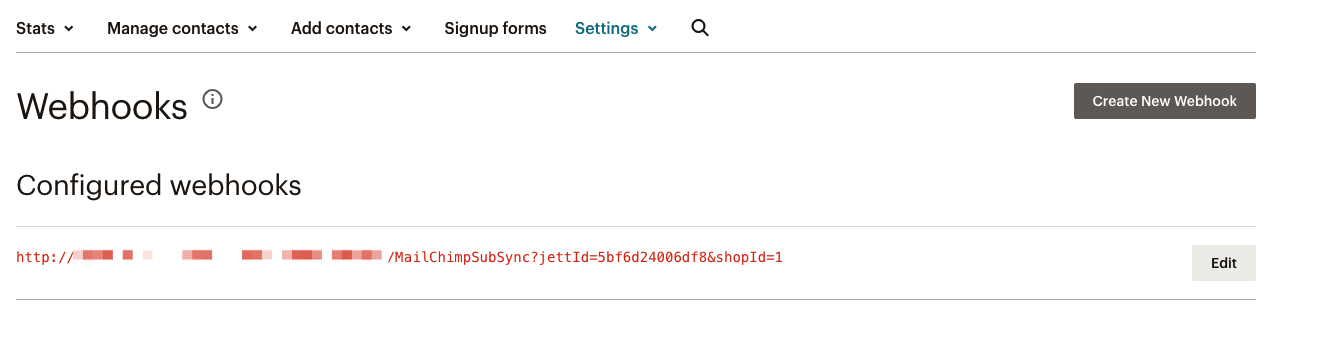
Wenn sich der Abonnent über den Link im Footer des Newsletters oder wenn ein Admin den Status des Abonnenten in der Liste auf Unsubscribed setzt, dann wird diese Information auch zu Shopware übertragen und der Abonnent wird dort ebenfalls ausgetragen.
3. Was ist zu tun, wenn ein Abonnent manuell in Shopware zum Newsletter an oder vom Newsletter abgemeldet werden soll?
Wenn über Shopware manuell Kunden zum Newsletter an/abgemeldet werden sollen, dann empfiehlt sich hier aktuell den Weg über das Frontend zu wählen. In der Kundenansicht im Shopware-Backend kann sich in den jeweiligen Kundenaccount im Frontend eingeloggt werden. Wenn hier die An- oder Abmeldung für den Newsletter erfolgt, wird die Änderung zu Mailchimp übertragen.
4. Mailchimp bietet "GDPR Forms" an. Wie funktioniert die Integration dieser Formulare?
Seit der Version 1.2.5 unterstützt dieses Plugin die Mailchimp GDPR Forms. Ist für ihre Liste die Option im Mailchimp Backend gesetzt und gespeichert worden, sehen sie beim Abruf der Listen eine entsprechende Information in den Plugin Einstellungen: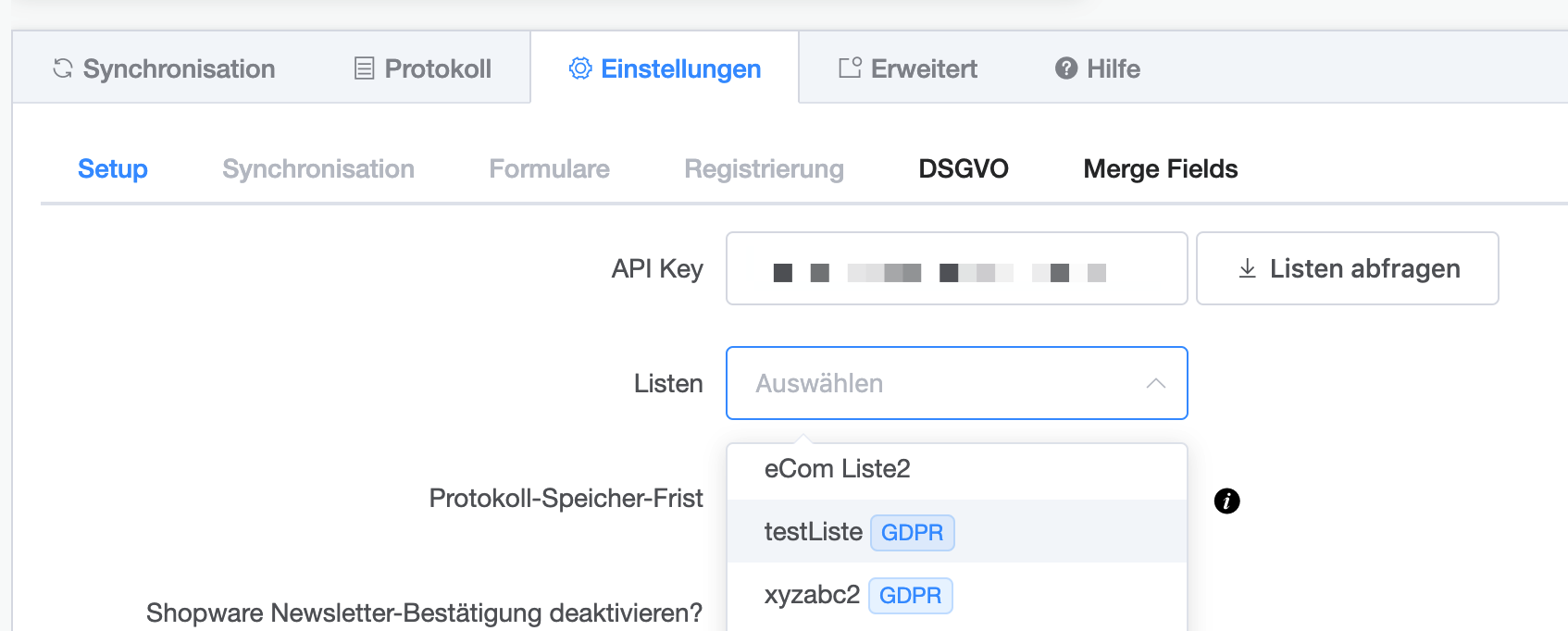
Nachdem die GDPR Liste ausgewählt worden ist, wird der entsprechende Menü Punkt "DSGVO" im Plugin aktiviert. Folgende Einstellungen werden hier angeboten:
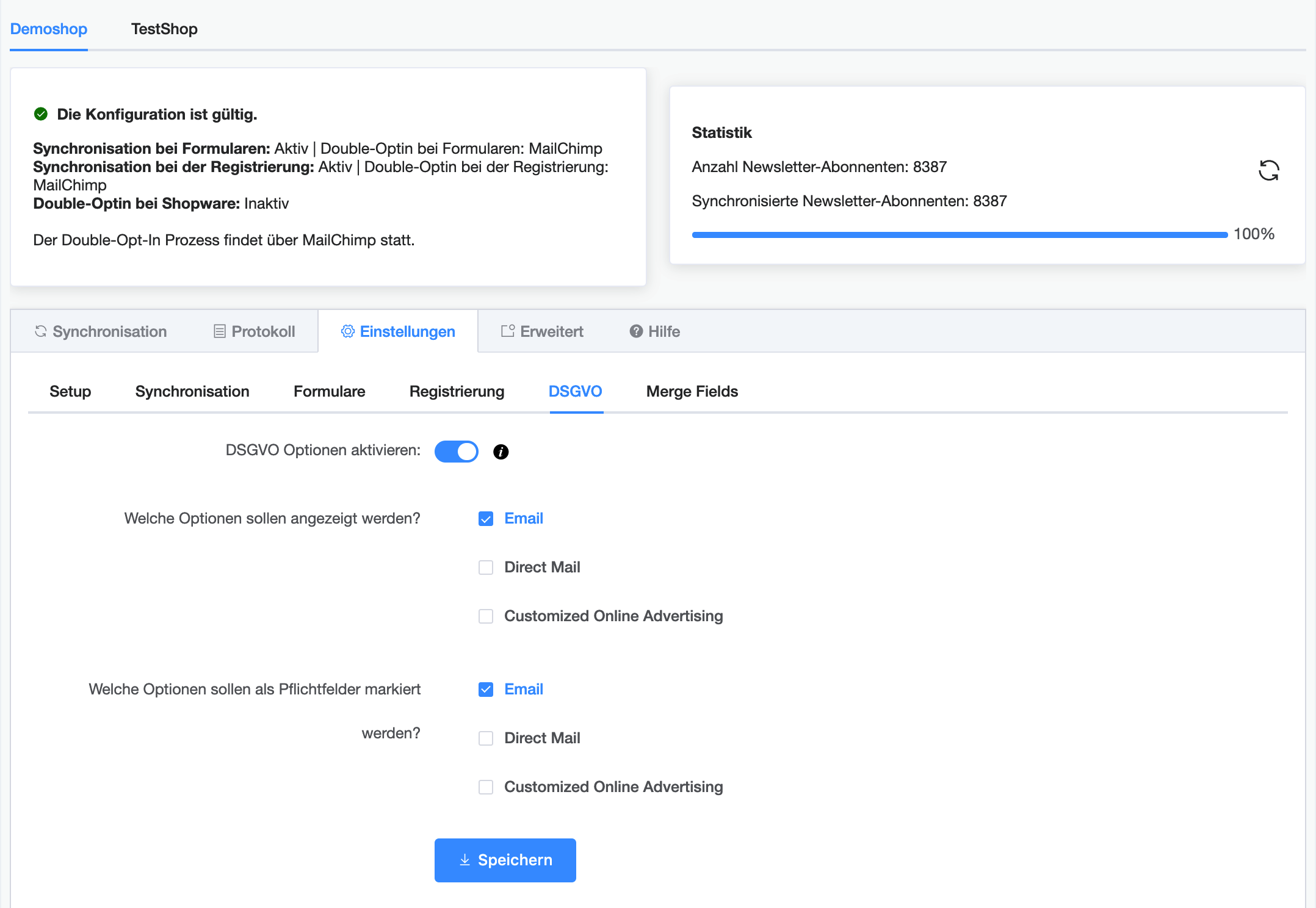
Die Optionen, die hier angeboten werden, kommen direkt von Mailchimp und können dort bearbeitet werden. Um die Optionen erneut abzurufen, sollte eine andere Liste ausgewählt werden, dann werden Optionen in Shopware gelöscht. Wenn danach die selbe Liste wie vorher ausgewählt wird, werden die geänderten Optionen gelöscht.
Alternativ legt das Plugin die Optionen als Textbausteine an, die direkt in Shopware bearbeitet werden können: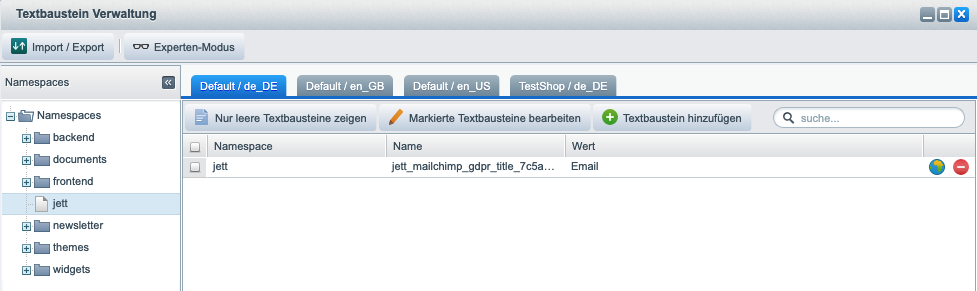
Nach dem Aktivieren der Optionen werden die Felder in die entsprechenden Formulare eingebunden:
- Im Footer:
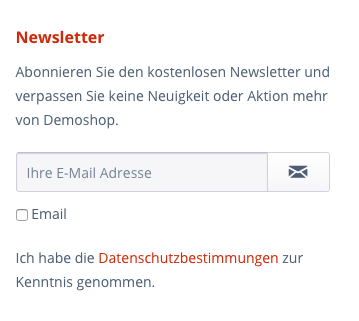
Im Checkout:

Im Account:
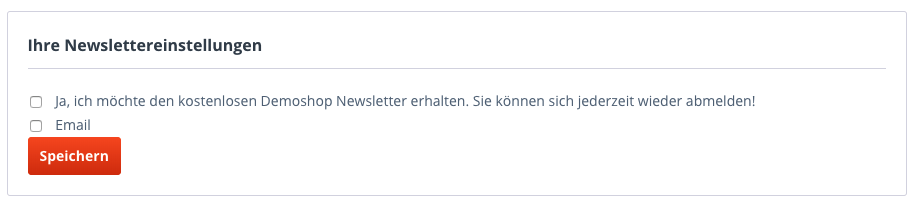
Im Registrierungsformular:
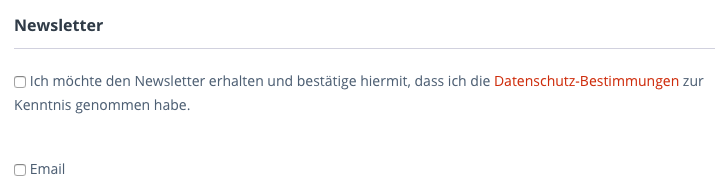
Selektiert ein Newsletter Abonnent diese Option und erfolgt die Synchronisierung durch das Plugin, so wird in Mailchimp angezeigt, dass der User die Option ausgewählt hat: